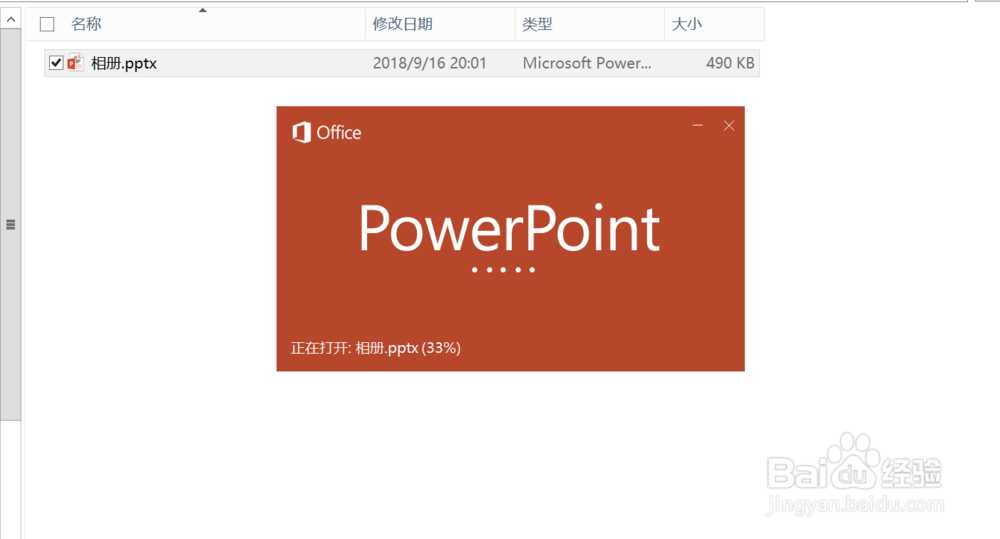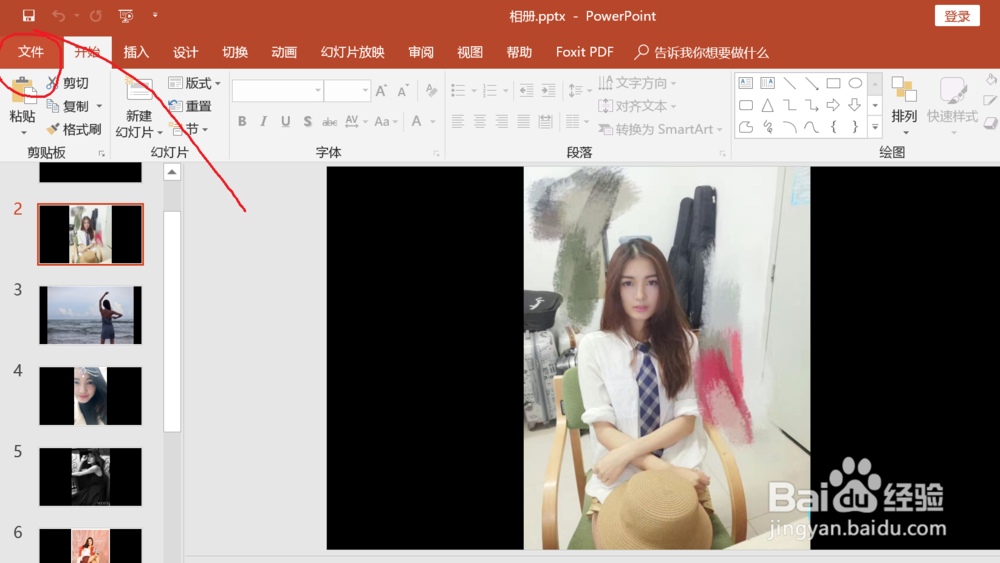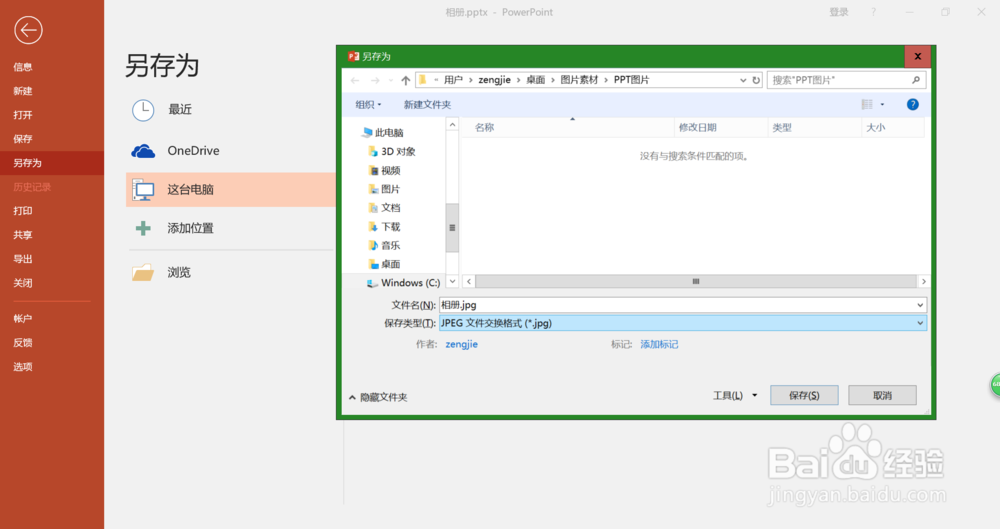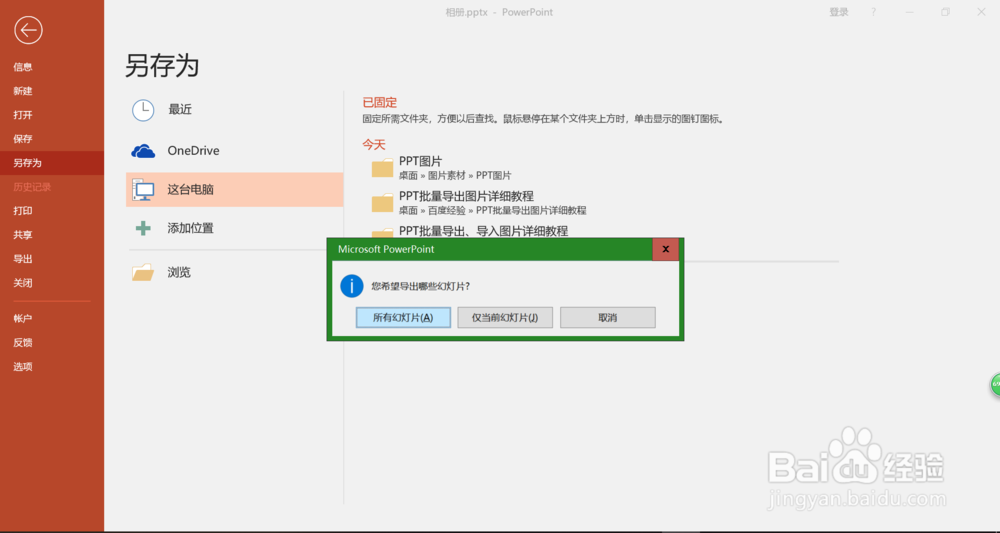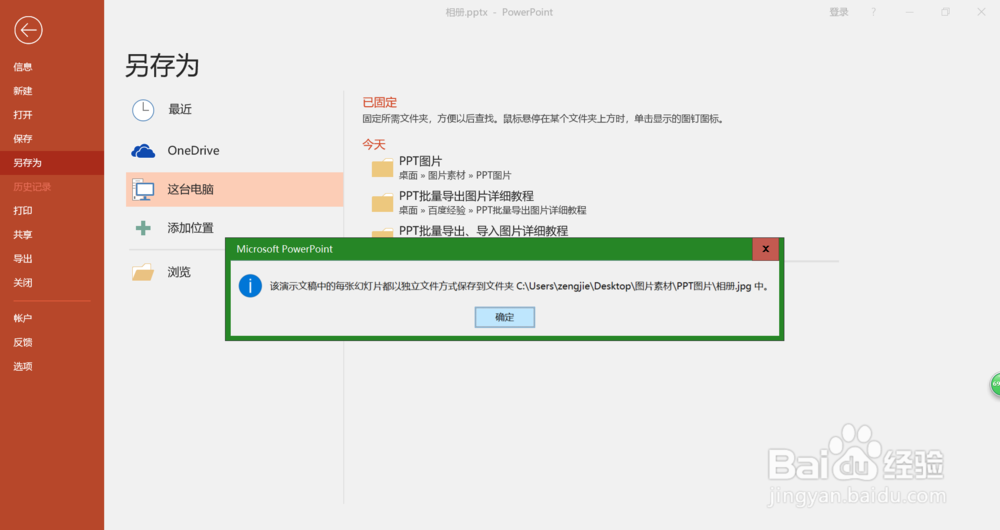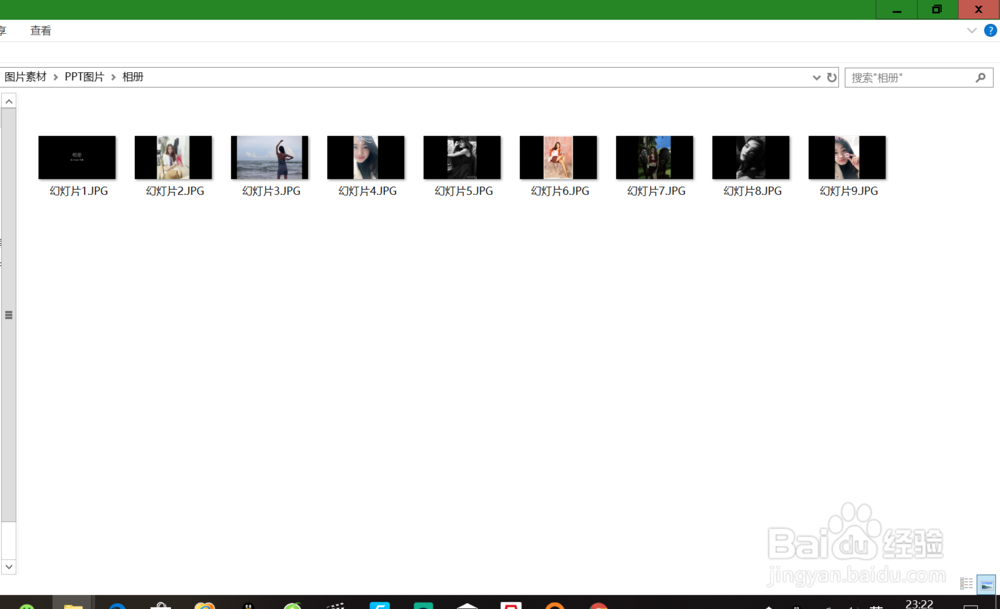PPT幻灯片批量导出成图片格式详细教程
1、双击打开PPT素材文档。
2、点击左上角“文件”,进入文件菜单。
3、点击“另存为”,选择好保存位置,设置保存类型为图片格式比如JPG、PNG等等,点击“保存”。
4、设置图片导出数量。点击“所有幻施撼镉颊灯片”可以将所有幻灯片图片导出;点击“当前幻灯片”可将当前幻灯片图片导出。
5、查看批量导出的图片。关闭PPT文档,点击打开图片保存目录,即可查看导出的图片。
声明:本网站引用、摘录或转载内容仅供网站访问者交流或参考,不代表本站立场,如存在版权或非法内容,请联系站长删除,联系邮箱:site.kefu@qq.com。
阅读量:53
阅读量:76
阅读量:73
阅读量:32
阅读量:65